Niektorý softvér tretích strán pridáva počas inštalácie do operačného systému určité súbory, ktoré zahŕňajú knižnice dynamických odkazov vo formáte DLL. Takéto objekty často programom uľahčujú vykonávanie určitých akcií a nespôsobujú problémy s interakciou medzi nimi. V niektorých prípadoch sa však môžu objaviť konflikty, ktoré sa okamžite objavia na pracovnej ploche. Niektoré problémy súvisia s safeips.dll a bránia v spustení softvéru. V rámci tohto materiálu chceme demonštrovať metódy odstránenia tejto knižnice.
Odstráňte knižnicu safeips.dll
Ak použijete akýkoľvek vyhľadávač a zadáte názov predmetného komponentu DLL, okamžite zistíte, že súvisí s programom tzv. SafeIPktorý umožňuje používať internet anonymne. Z toho môžeme vyvodiť záver, že problémy týkajúce sa konfliktov s Safeips.dll sa nikdy neobjavia u tých používateľov, ktorí si uvedený program nenainštalovali. Nasledujúce metódy sa zamerajú na úplné odstránenie tohto softvéru vrátane knižnice dynamických odkazov. Ak ste to už urobili, prejdite na krok s názvom „Odstraňovanie zvyšných súborov“.
Metóda 1: Nástroje tretích strán na odinštalovanie programov
Teraz na internete môže každý používateľ nájsť pomocný softvér, ktorý zjednodušuje mnoho operácií. Patria sem nástroje, ktorých funkčnosť je zameraná na úplné odstránenie rôzneho softvéru.
Možnosť 1: CCleaner
Teraz si pomocou príkladu CCleaner zanalyzujeme príklad fungovania takéhoto riešenia.
- Nainštalujte a spustite bezplatnú verziu. V okne, ktoré sa otvorí, prejdite na kartu "Nástroje".
- Tu vyberte sekciu „Odstrániť programy“ a počkajte, kým sa načítajú výsledky.
- Posuňte sa nadol v zozname a nájdite protokol SafeIP. Vyberte riadok a kliknite na tlačidlo „Odinštalovať“.
- V zobrazenom vyskakovacom okne potvrďte svoje zámery.
- Počkajte na dokončenie čistenia. Potom budete informovaní, že tento proces bol úspešný.
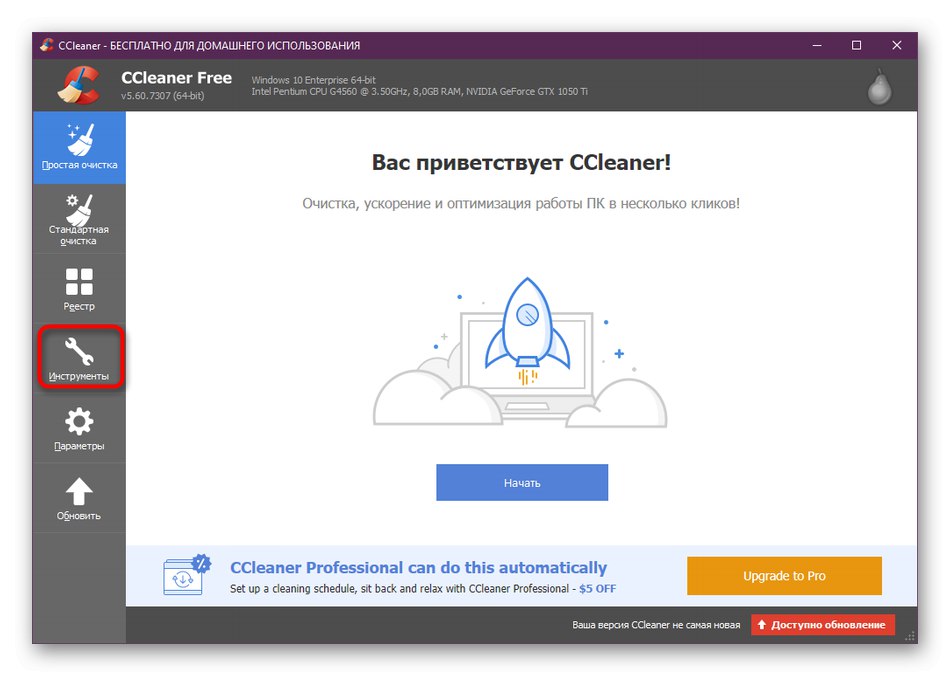
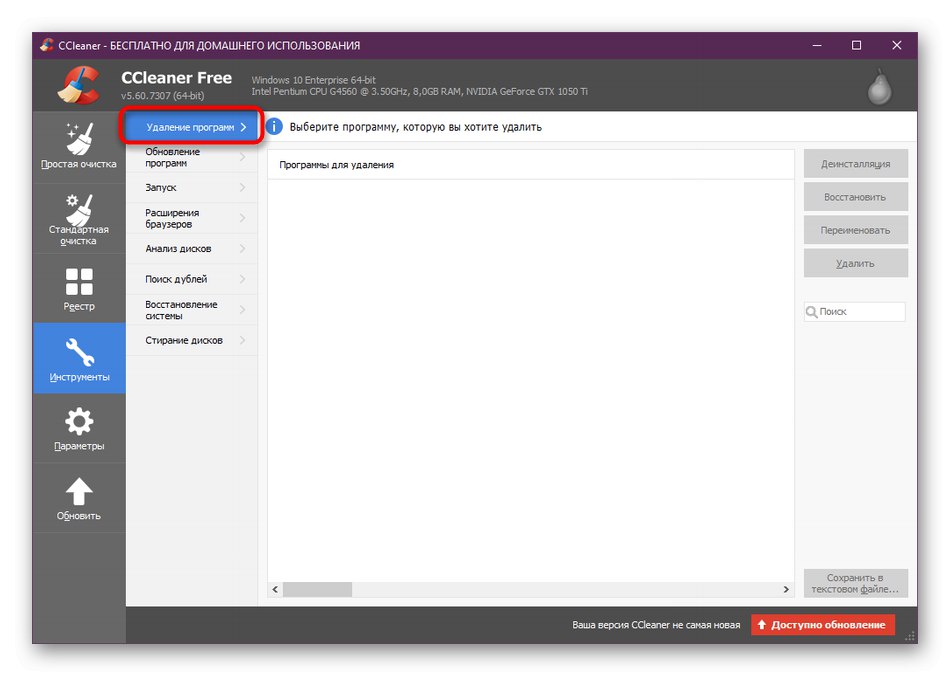
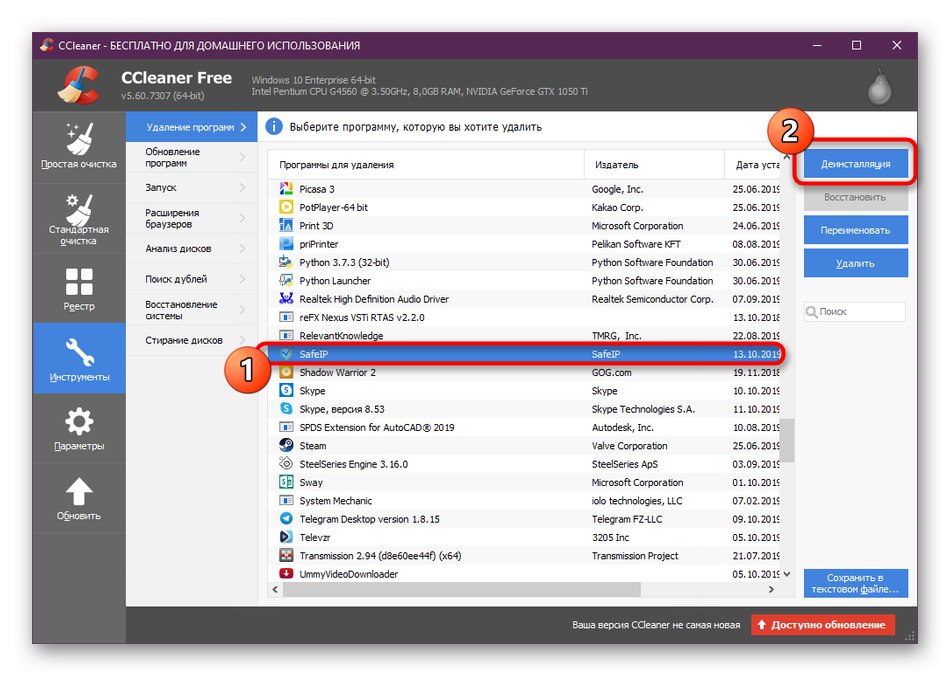
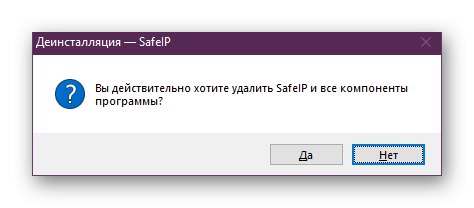
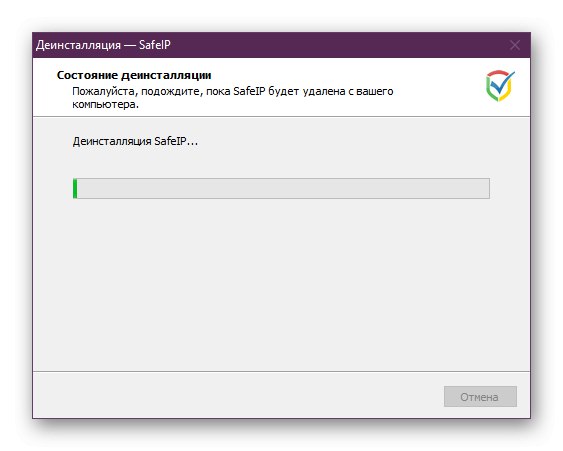
Nevýhodou programu CCleaner je, že nastavenia registra a ďalšie komponenty spojené s odinštalovaným softvérom nie sú vždy vyčistené, takže si budete musieť prečítať časť „Odstraňovanie zvyškových súborov“dokončiť operáciu odinštalovania.
Možnosť 2: IObit Uninstaller
Ak vám vyššie uvedené riešenie nefunguje, odporúčame vám oboznámiť sa s pohodlnejším softvérom s názvom IObit Uninstaller. Počas hlavného procesu odinštalovania sa vyčistí aj register, ktorý zabráni vykonaniu určitých akcií manuálne.
- Po stiahnutí a spustení IObit Uninstaller choďte do sekcie „Programy“.
- Zvýraznite políčko s programom, ktorý je dnes predmetom kontroly. Zároveň môžete zvýrazniť ďalšie body, ak sa ich tiež chcete zbaviť.
- Potom kliknite na tlačidlo „Odinštalovať“, ktorý sa stal aktívnym hneď po nastavení značiek vedľa aplikácií pre odinštalovanie.
- Zobrazí sa výzva na vytvorenie bodu obnovenia, čo v tomto prípade nedáva zmysel, a tiež použite druhú možnosť „Automaticky vymazať všetky zvyšné súbory“... Je potrebné poznamenať, že je nevyhnutné zbaviť sa všetkých položiek registra a objektov súvisiacich s SafeIP. Potom znova kliknite na príslušné zelené tlačidlo.
- Počkajte na dokončenie odstránenia.
- Súbežne s tým sa otvorí okno SafeIP, kde sa vykoná odinštalovanie. Nezatvárajte to - zmizne to samo.
- Na konci sa objaví štatistika, ktorá ukazuje, koľko záznamov, úloh a súborov bolo vymazaných.
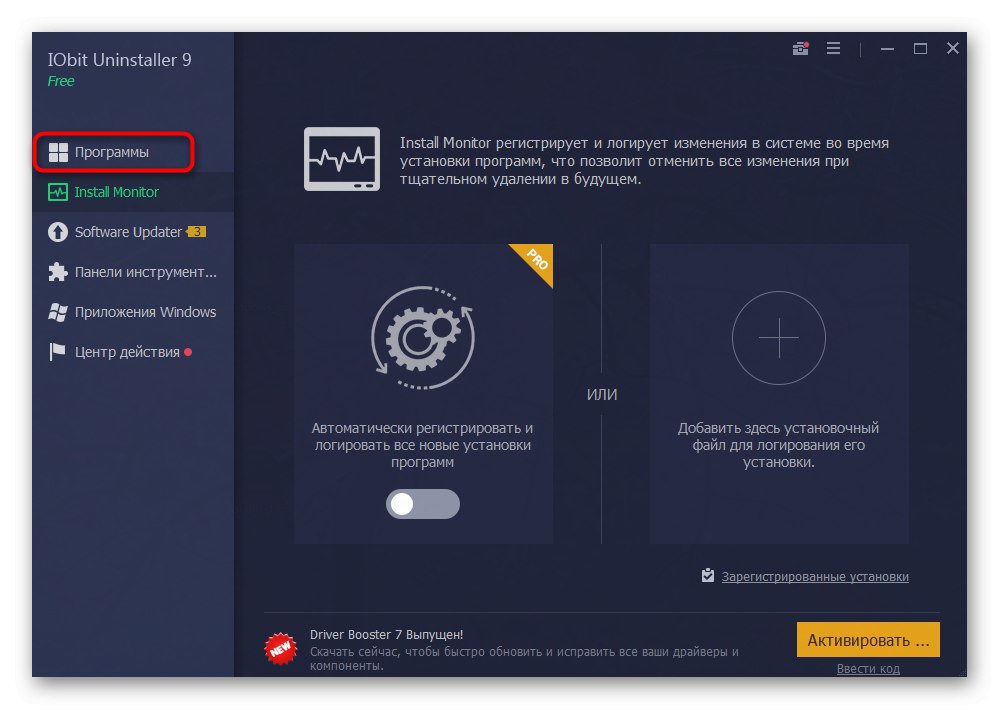
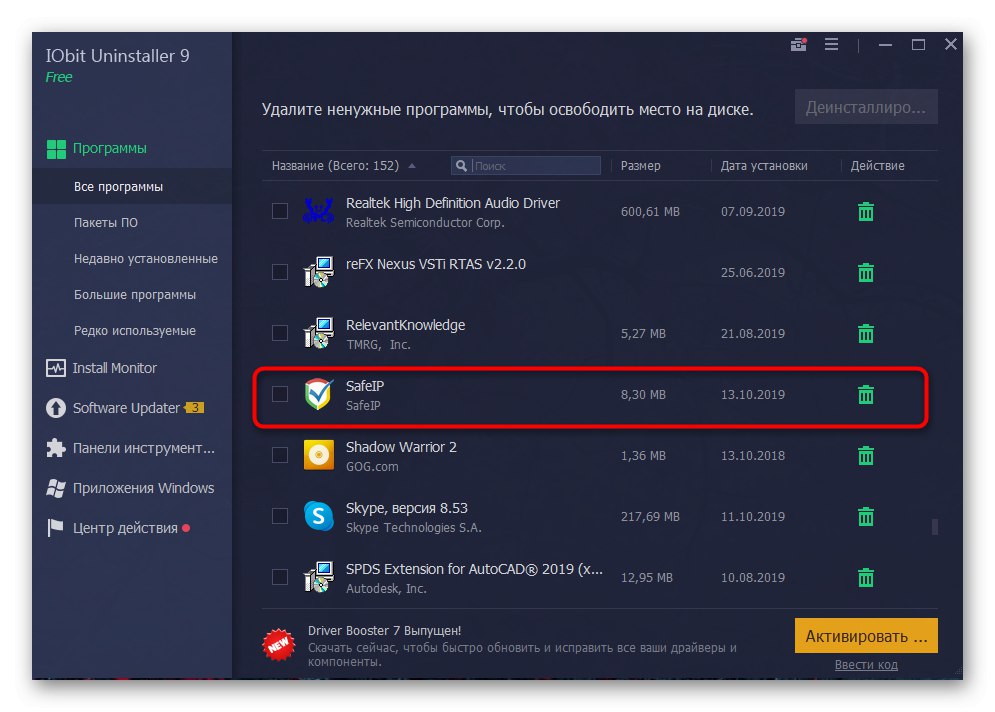
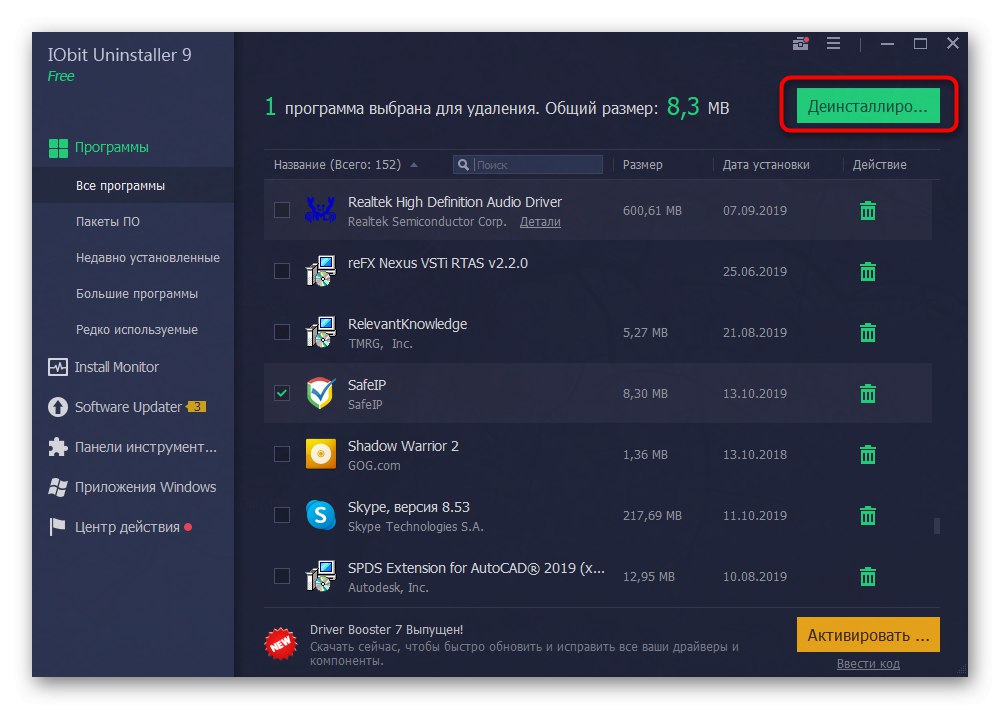
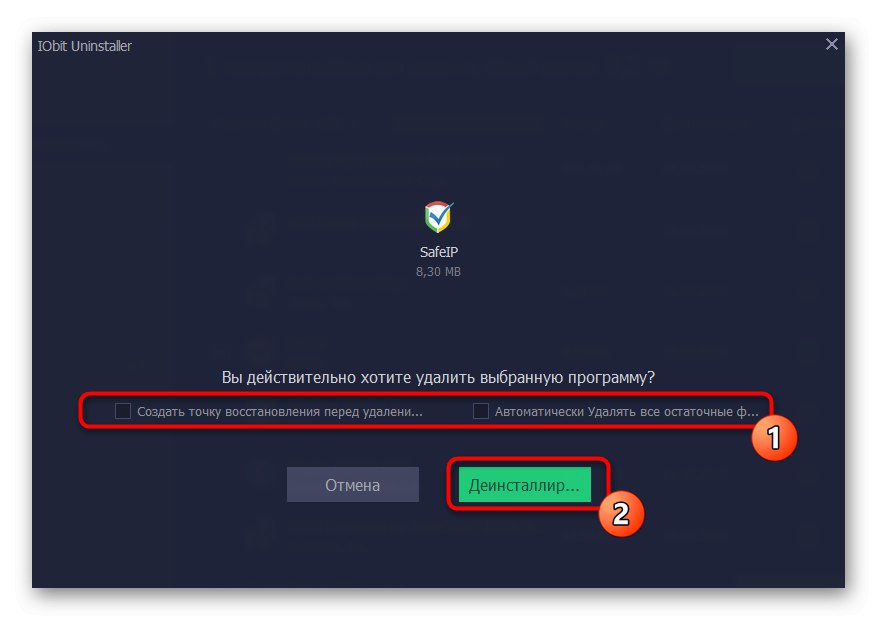
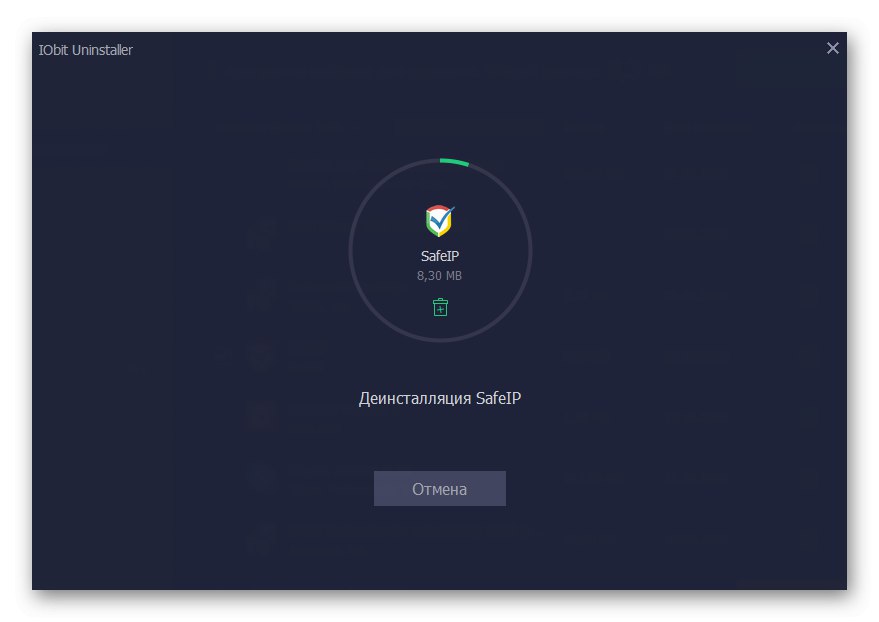
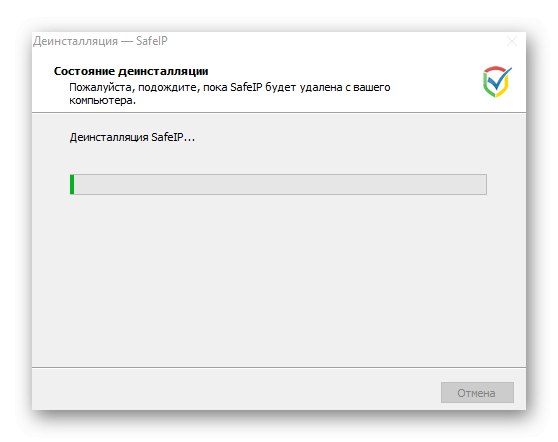
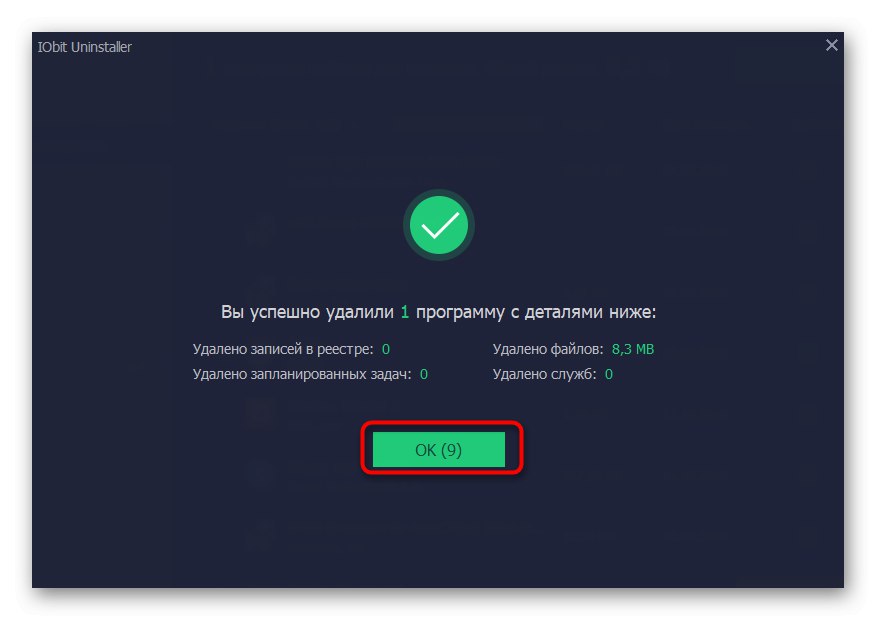
IObit Uninstaller často odstraňuje úplne všetky zvyšné súbory súvisiace so softvérom, ale je lepšie to skontrolovať manuálne po podrobnom preštudovaní zodpovedajúcej časti dnešného materiálu.Ďalej si všimneme, že stále existuje obrovské množstvo podobných aplikácií na odstraňovanie softvéru. Ak vám nefungovala žiadna z vyššie uvedených možností, vyskúšajte ďalších populárnych zástupcov kliknutím na odkaz nižšie.
Viac informácií: Programy na odinštalovanie programov
Metóda 2: Štandardný nástroj operačného systému
Nie všetci používatelia si chcú stiahnuť niektoré ďalšie nástroje, aby sa zbavili iba jedného programu tretej strany. V takýchto prípadoch prichádza na pomoc zabudovaný nástroj Windows, ktorého interakcia sa vykonáva nasledovne:
- Objavte „Štart“ a choď do "Možnosti"... Ak máte Windows 7, mali by ste zvoliť sekciu „Ovládací panel“.
- Tu otvorené „Aplikácie“ alebo "Programy a príslušenstvo".
- V zozname vyhľadajte „SafeIP“ a kliknite na riadok ľavým tlačidlom myši.
- Vyberte možnosť „Odstrániť“.
- Potvrďte postup odinštalovania.
- Počkajte na koniec odstránenia, potom sa okno automaticky zatvorí.
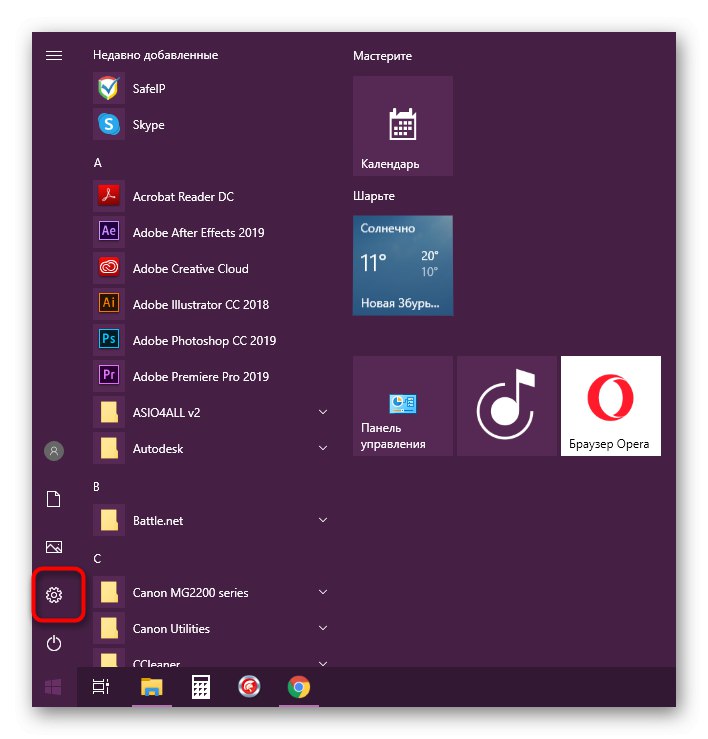
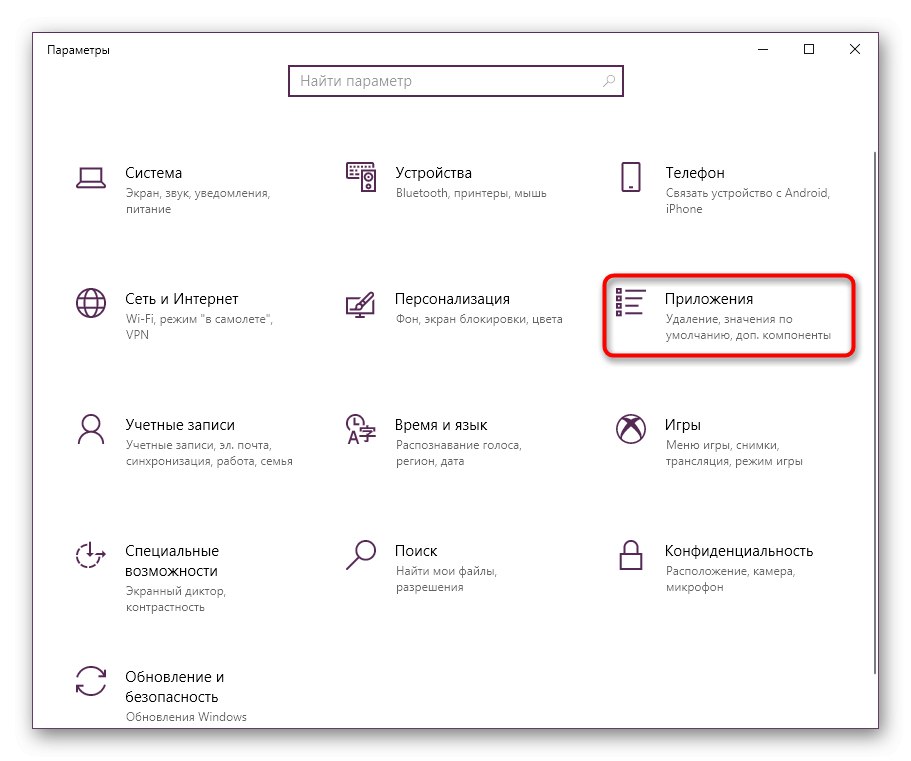
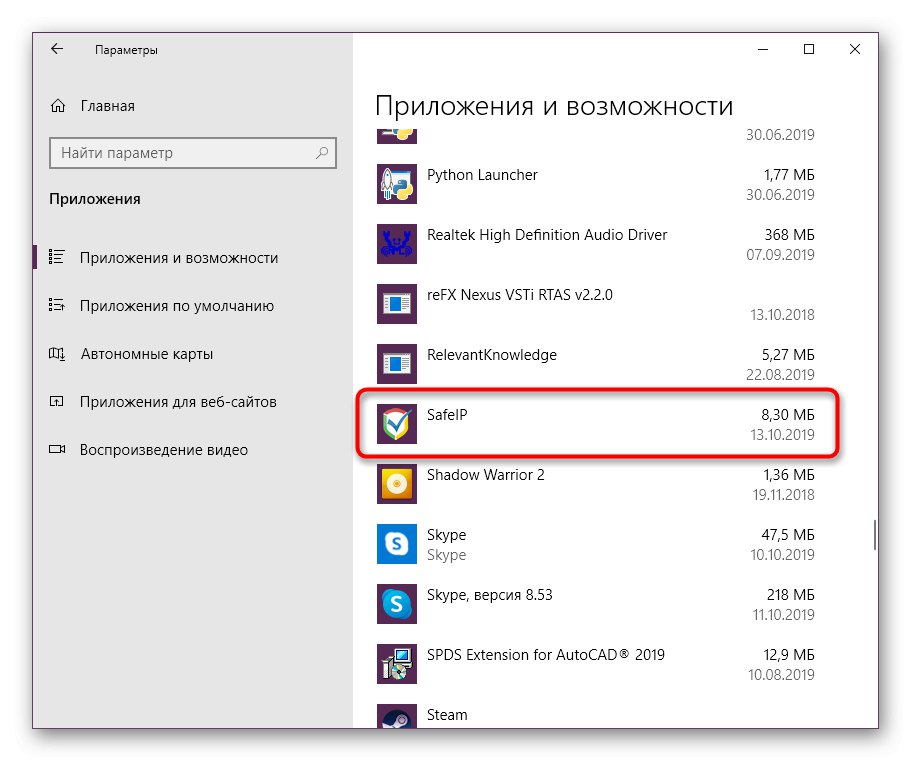
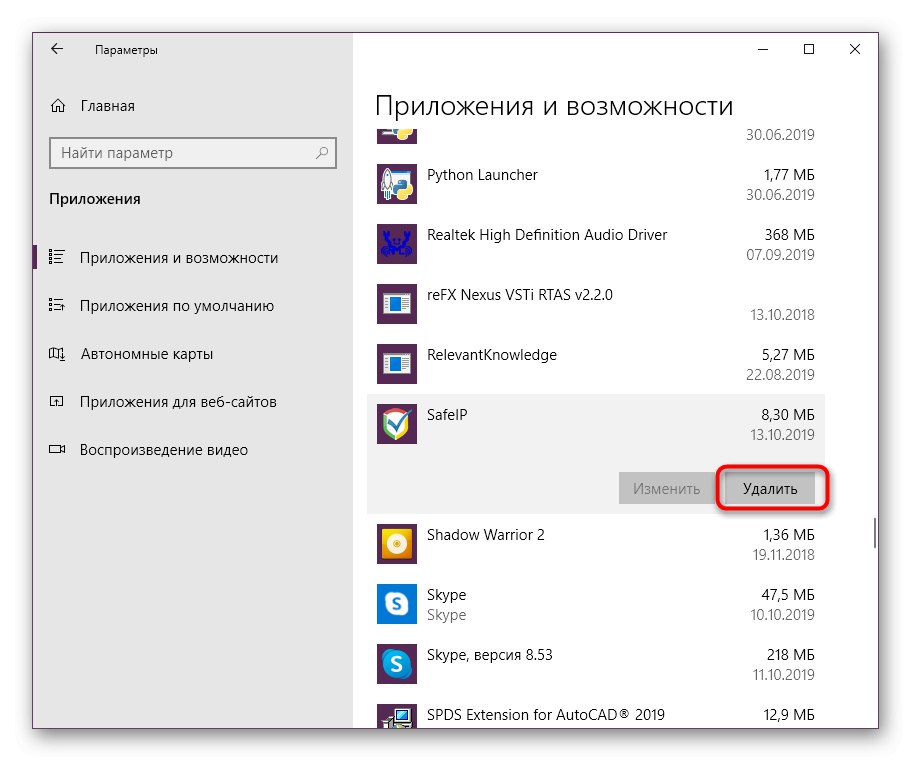
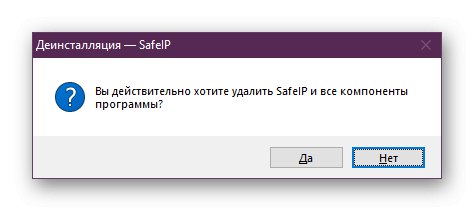
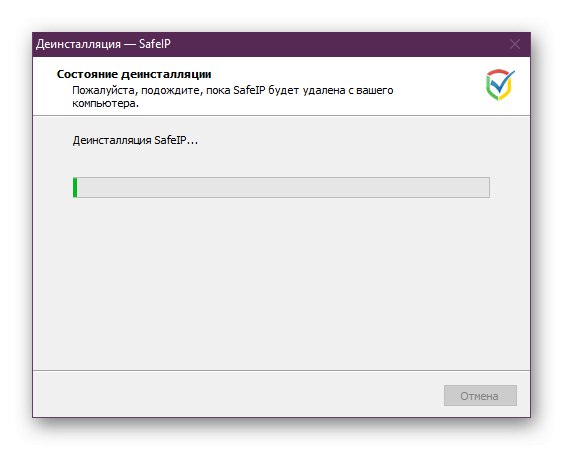
Štandardný nástroj nikdy nečistí stopy a položky registra, takže tieto akcie bude musieť vykonať samotný používateľ, o čom bude reč nižšie.
Odstraňujú sa zvyškové súbory
Odporúčame odstrániť úplne všetky súbory SafeIP, vrátane safeips.dll, aby ste sa natrvalo zbavili konfliktov s týmto softvérom. Poďme si to rozdeliť podľa poradia, počnúc príslušnou knižnicou dynamických odkazov:
- Prejdite do sekcie „Tento počítač“ cez „Dirigent“ a v systémovej zložke „Windows“ nájsť adresár „System32“... Väčšinou sa tu umiestni veľká väčšina súborov DLL.
- Nájdete tu položky týkajúce sa protokolu SafeIP a kliknutím pravým tlačidlom myši na ne otvoríte kontextové menu.
- Môžete ísť na „Vlastnosti“aby záložka „Podrobnosti“ poraďte sa s výrobcom produktu.
- Potom v tej istej kontextovej ponuke vyberte položku „Odstrániť“.
- Ak narazíte na upozornenie, že sa súbor niekde používa, ukončite tento program a skúste to znova.
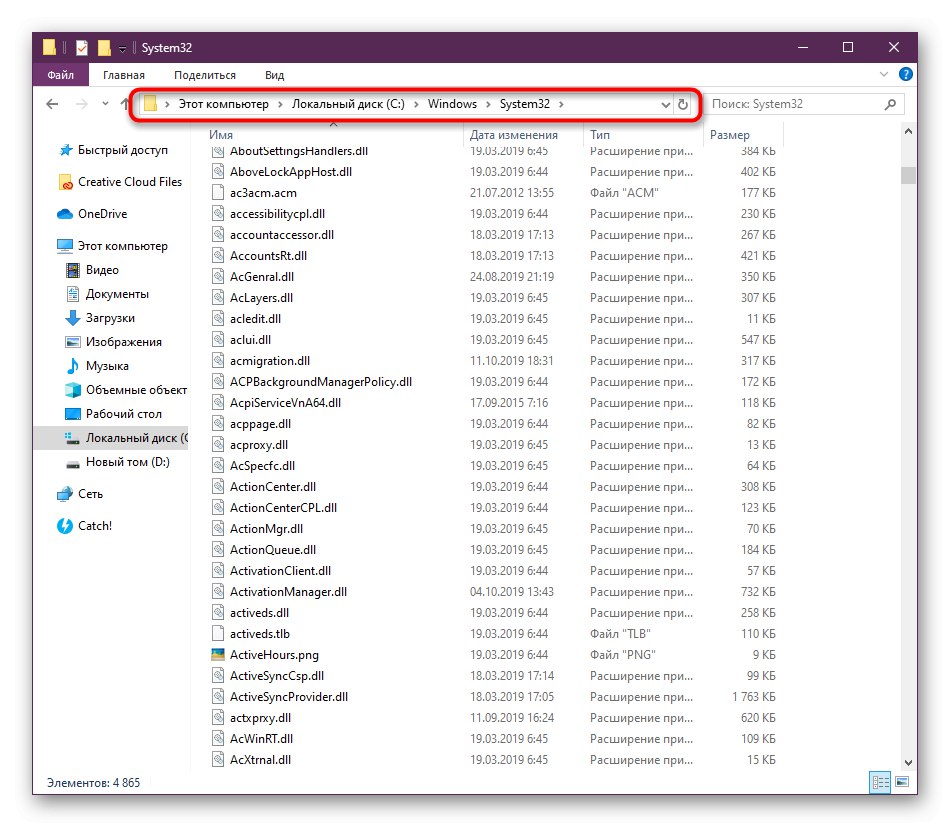
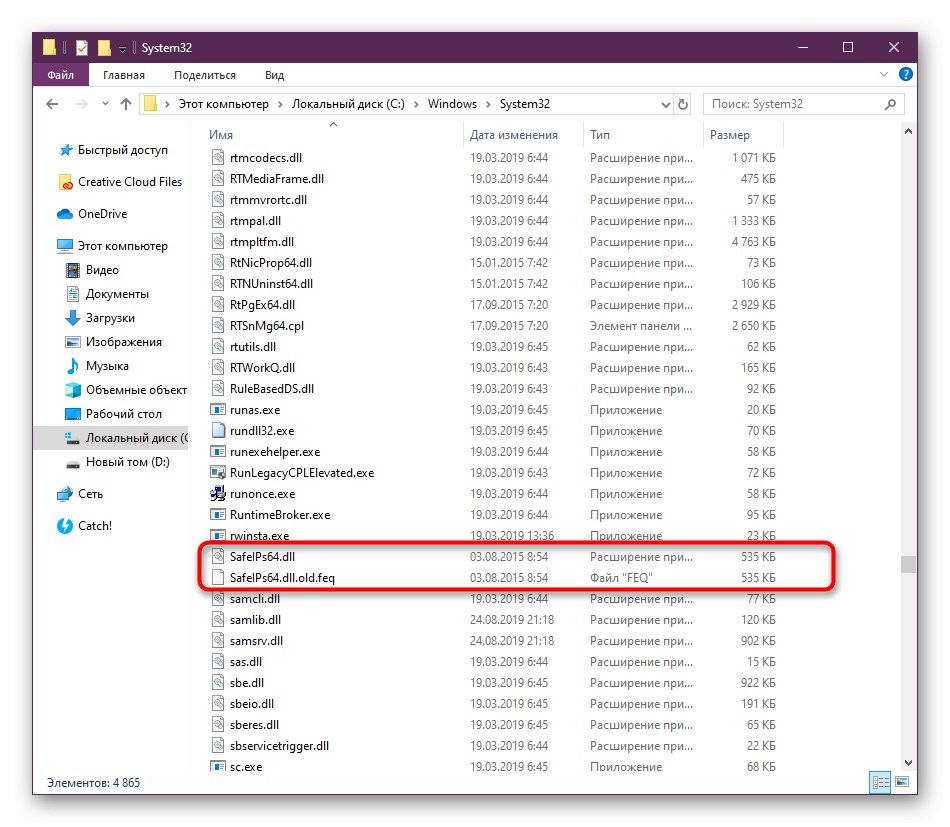
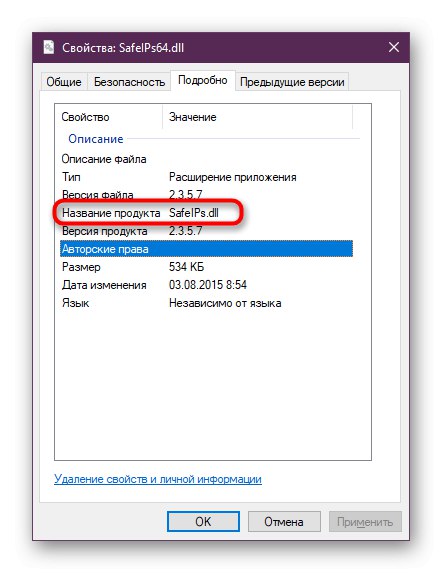
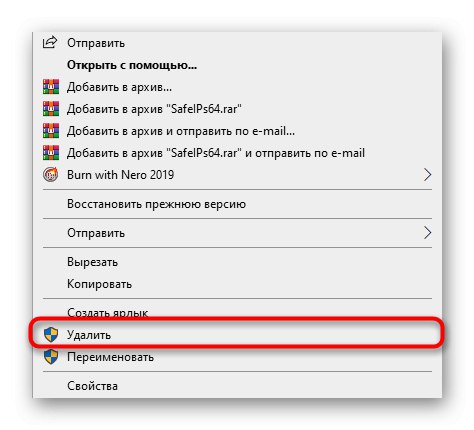
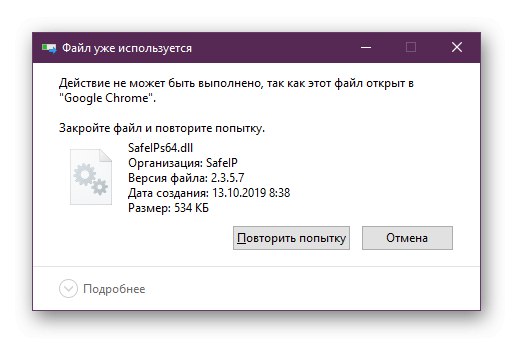
Niekedy sa odinštalovanie nepodarí, pretože sa neustále zobrazuje upozornenie, že súbor safeips.dll sa niekde používa aj po reštartovaní počítača. Z tohto dôvodu je nevyhnutné vykonať pomocné činnosti, napríklad zaviesť počítač v bezpečnom režime alebo použiť riešenia tretích strán. O tom všetkom v najrozšírenejšej podobe si prečítajte v inom materiáli na našom webe na nasledujúcom odkaze.
Viac informácií: Odstráňte neodstrániteľné súbory z pevného disku
Prejdime k postupu, ktorý je potrebný pre tých používateľov, ktorí odstránia nielen súbor, ale aj všetok softvér. Je nevyhnutné vyčistiť register, aby ste sa v budúcnosti vyhli konfliktom. Robí sa to ručne a vyzerá to takto:
- Otvorte pomôcku „Spustiť“pomocou klávesovej skratky Win + Rkde píš
regedita stlačte tlačidlo Zadajte. - V zobrazenom okne rozbaľte ponuku „Upraviť“ a vyberte "Nájsť"... Túto možnosť môžete spustiť aj stlačením Ctrl + F.
- Zadajte do riadku „SafeIP“ a začni hľadať zápasy.
- Pravým tlačidlom myši kliknite na nájdené riadky a priečinky a potom kliknite na položku „Odstrániť“.
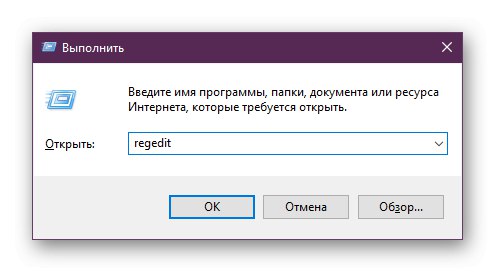
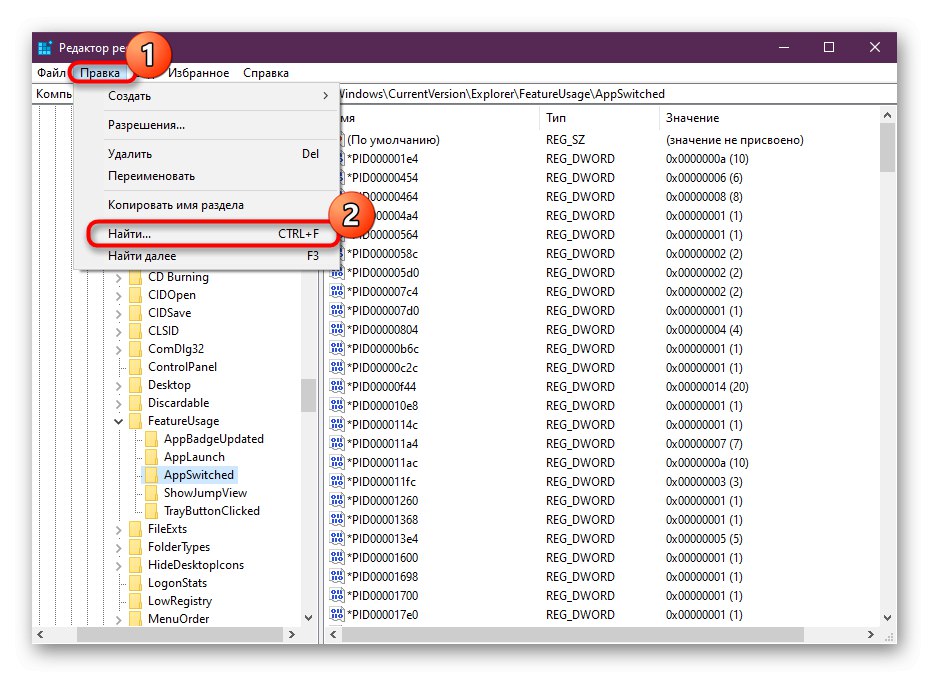
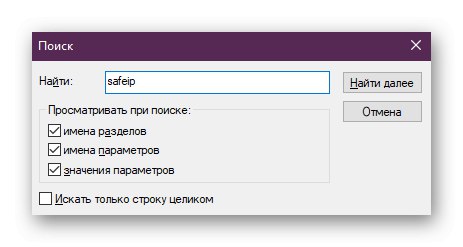
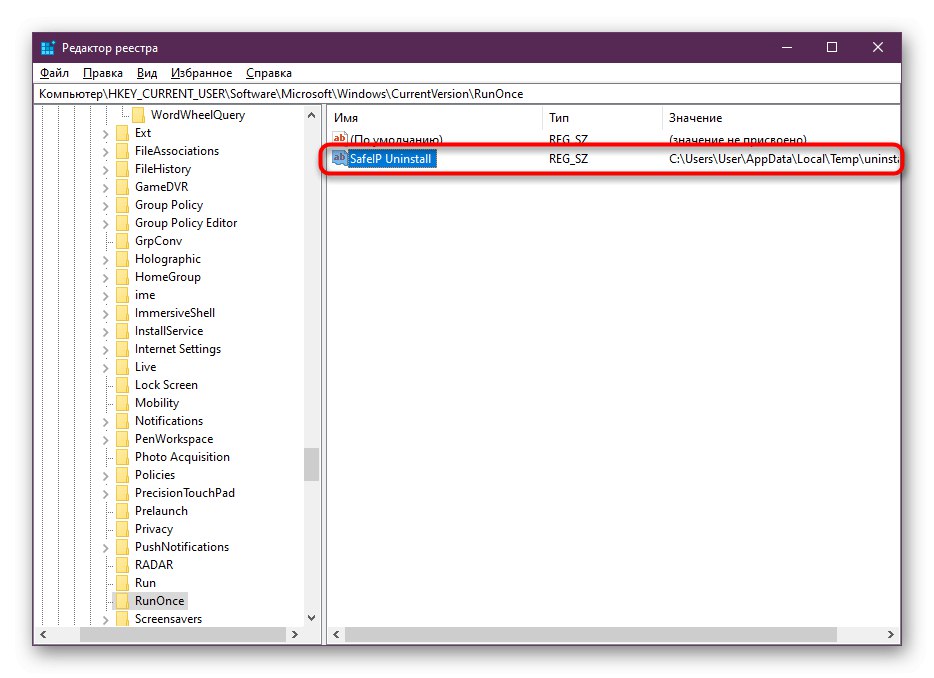
Po dokončení nezabudnite reštartovať počítač, aby sa všetky zmeny prejavili. Iba potom môžeme s istotou povedať, že všetky stopy SafeIP boli vymazané.
Riešenie problémov s odstránením protokolu SafeIP
Chceli by sme ukončiť dnešný článok s malou inštrukciou pre tých používateľov, ktorí sa vo fáze odstraňovania samotného softvéru stretli s chybami. Ak tento softvér neodstránite, existuje šanca, že sa súbor safeips.dll znovu vytvorí, takže chyby nemožno zanedbávať. Odinštalovať vám pomôže nástroj od spoločnosti Microsoft.
Prejdite na stránku na stiahnutie nástroja na riešenie problémov s Microsoftom
- Podľa vyššie uvedeného odkazu si stiahnite nástroj na riešenie problémov z oficiálnej webovej stránky.
- Potom spustite výsledný spustiteľný súbor.
- Prečítajte si popis otvoreného nástroja a pokračujte ďalším krokom.
- Počkajte na koniec skenovania kvôli možným problémom.
- Vyberte možnosť „Odstránenie“ a označte príslušný softvér. Potom postupujte podľa pokynov zobrazených v nástroji.
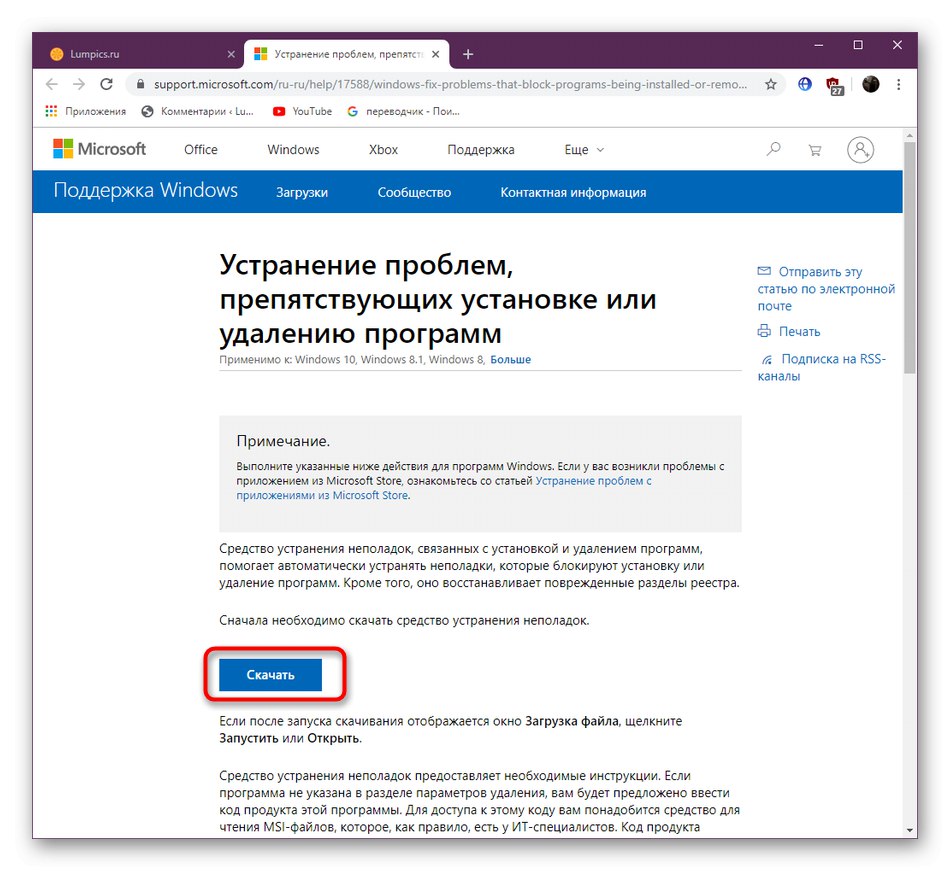
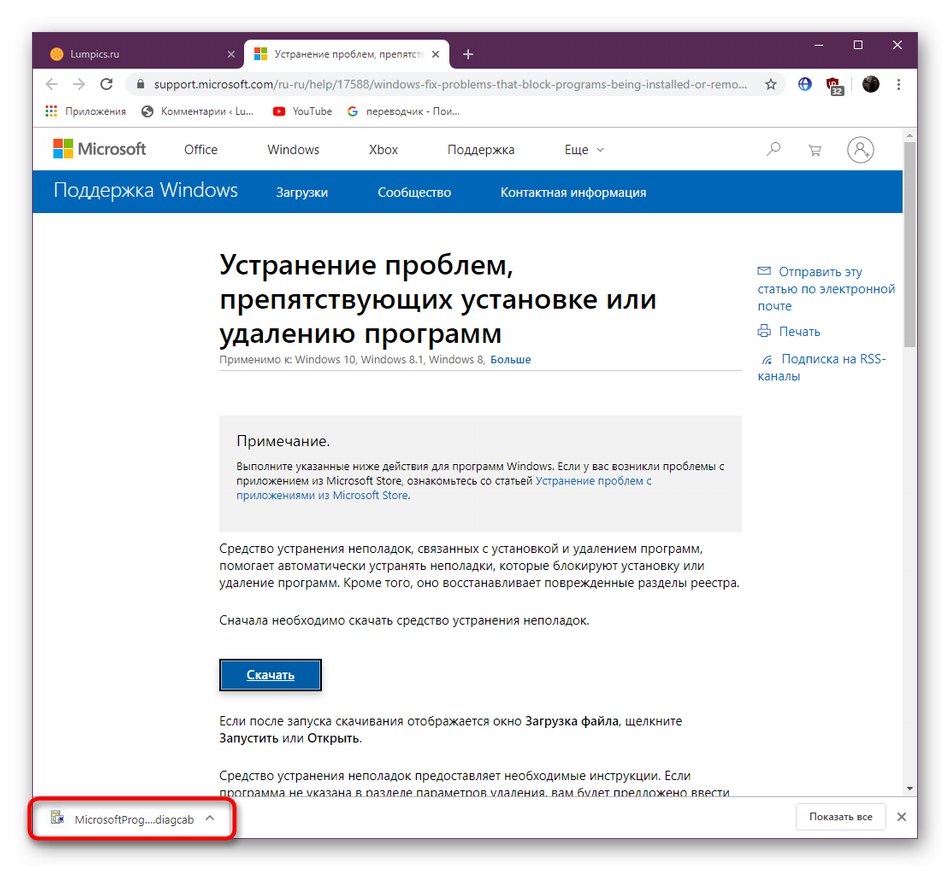
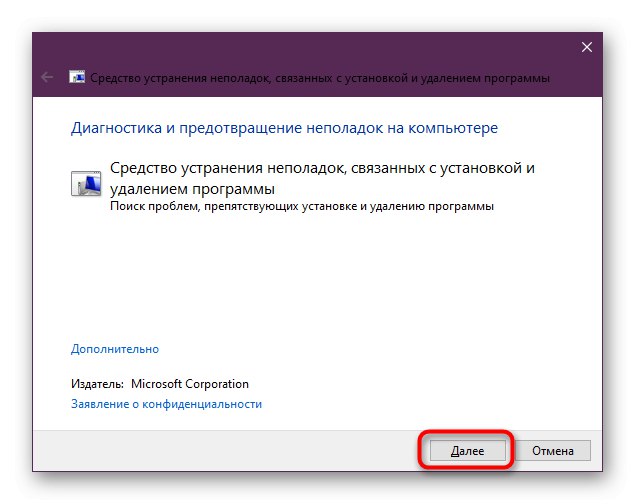
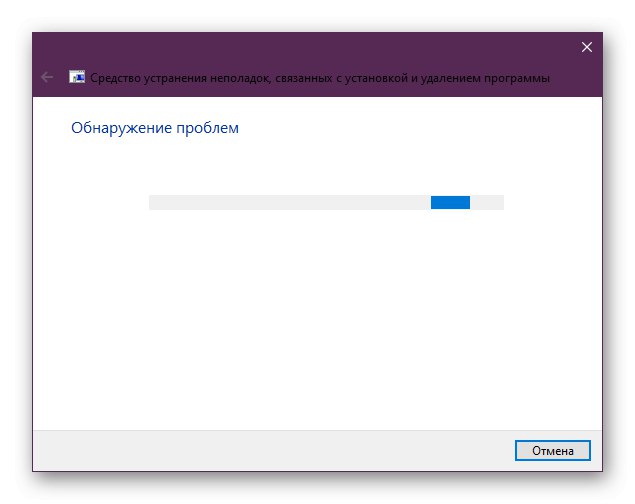
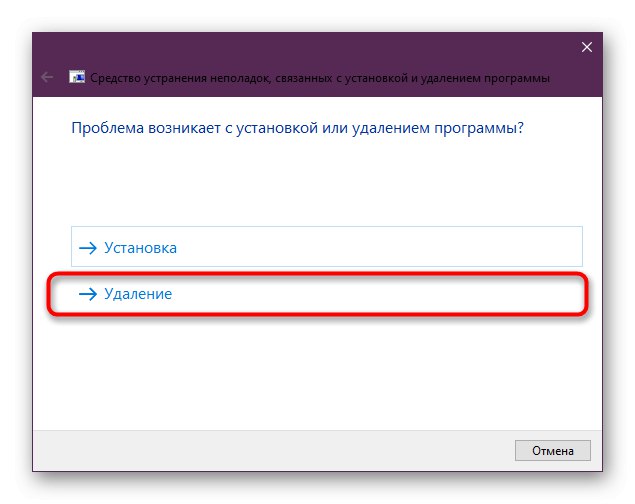
Až potom, keď bude považovaný Poradca pri riešení problémov úspešný, môžete bezpečne pokračovať v odstraňovaní zvyšných súborov.
Dozvedeli ste sa všetko o odstránení súboru Safeips.dll a teraz viete, ako sa zbaviť problémov spôsobených touto knižnicou dynamických odkazov.